8 - Dessiner avec Python
Turtle est un module pédagogique permettant de dessiner facilement des formes sous Python.
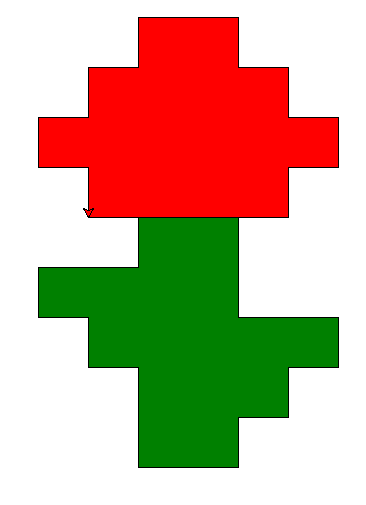
Vous allez l'utiliser aujourd'hui pour visualiser la notion de séquentialité.
IDE Python proposé : Thonny
1 - Premier exemple
Ce petit programme va permettre de tracer deux traits de couleurs et de tailles différentes.
1
2
3
4
5
6
7 | |
Il suffit de le placer dans la zone Programme de Thonny ;
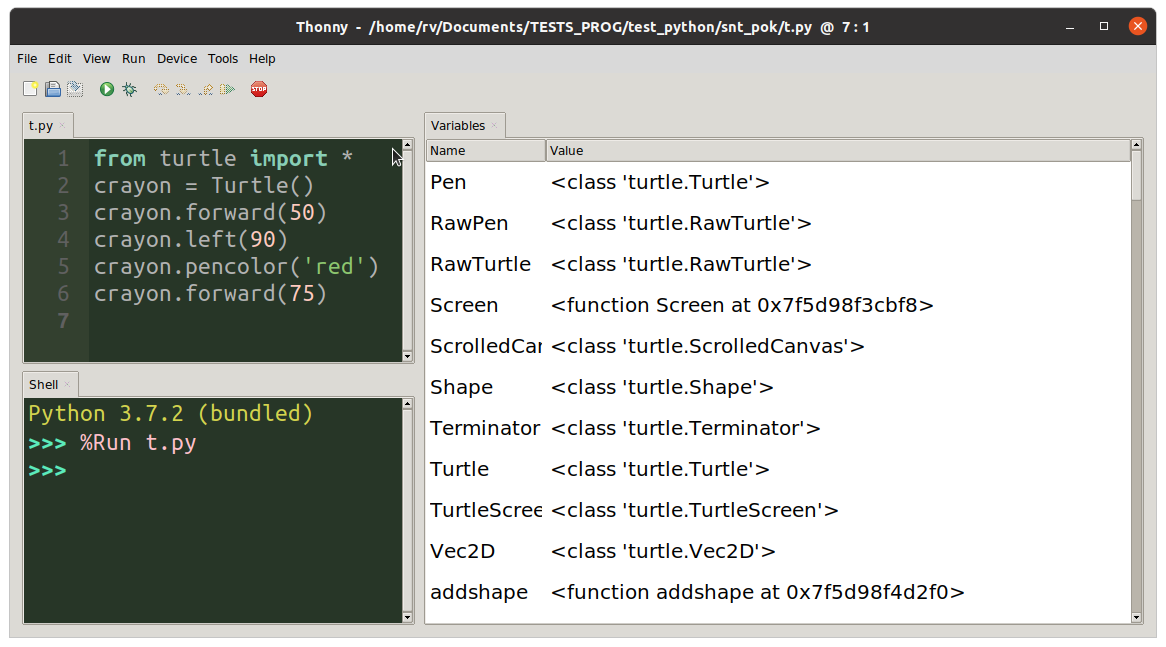
Et voici le résultat après avoir appuyer sur la flèche verte. L'animation en moins.
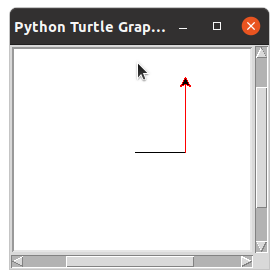
L'intérêt de Turtle ? Le fait qu'il ne trace pas en instantané. On voit apparaître le dessin au fur et à mesure de l'exécution séquentielle du programme.
Comprenez bien que chacune de ces lignes est importante.
2 - Formes basiques : rectangle, carré et triangle
Voyons maintenant un programme plus complexe permettant de tracer un rectangle.
01° Créer et lancer le programme ci-dessous. Pourquoi le premier trait n’est-il pas rouge? ?
1
2
3
4
5
6
7
8
9
10
11
12
13 | |
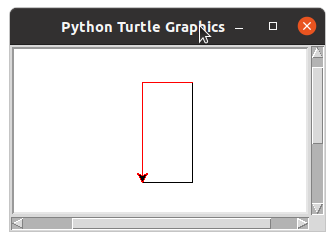
02 - à faire valider° Modifier le programme pour tracer un carré.
Ensuite, modifier pour que chaque côté ai une couleur différente.
03 - à faire valider° Créer un programme qui dessine un triangle équilatéral :
- On avance sur une distance correspondant au côté voulu
- On tourne de 360°/3, soit 120°
04° Vous allez utiliser un court programme qui dessine un triangle isocèle : pour cela, il utilise une nouvelle fonction.
crayon.goto(0, 150)veut dire de placer le crayon aux coordonnées x=0 et y=150. Le (0,0) est le centre de l'écran. Les coordonnées (x,y) sont similaires au repère classique : x positif vers la droite et y positif vers le haut.
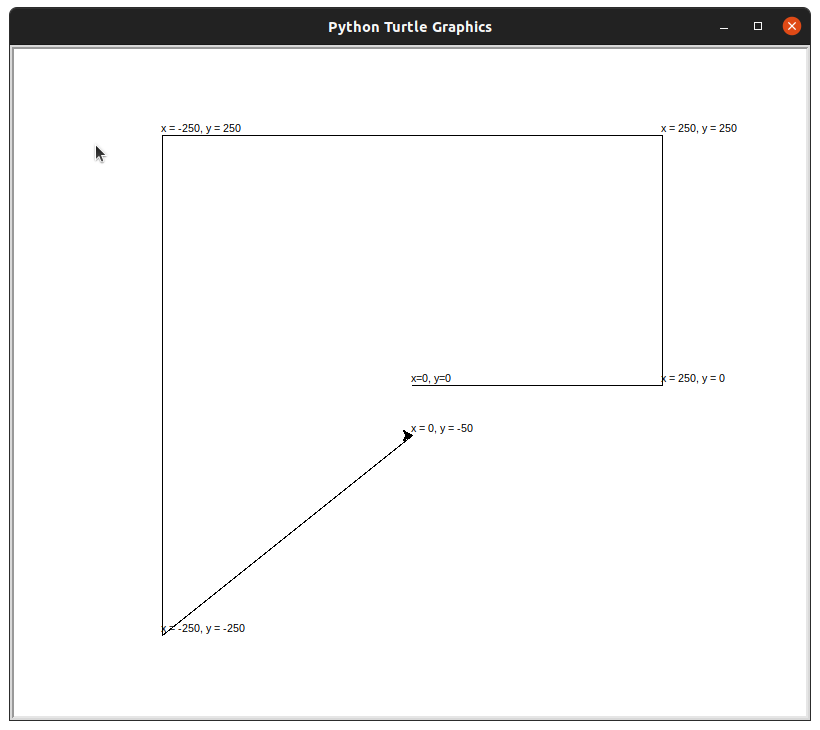
Système d'axes xy de Turtle
Les coordonnées des trois points du triangle isocèle sont :
- x = 0, y = 0
- x = 200, y = 0
- x = 100, y = 50
1
2
3
4
5
6
7 | import turtle as trt
crayon = trt.Turtle()
crayon.goto(0, 0)
crayon.goto(200, 0)
crayon.goto(100, 50)
crayon.goto(0, 0)
|
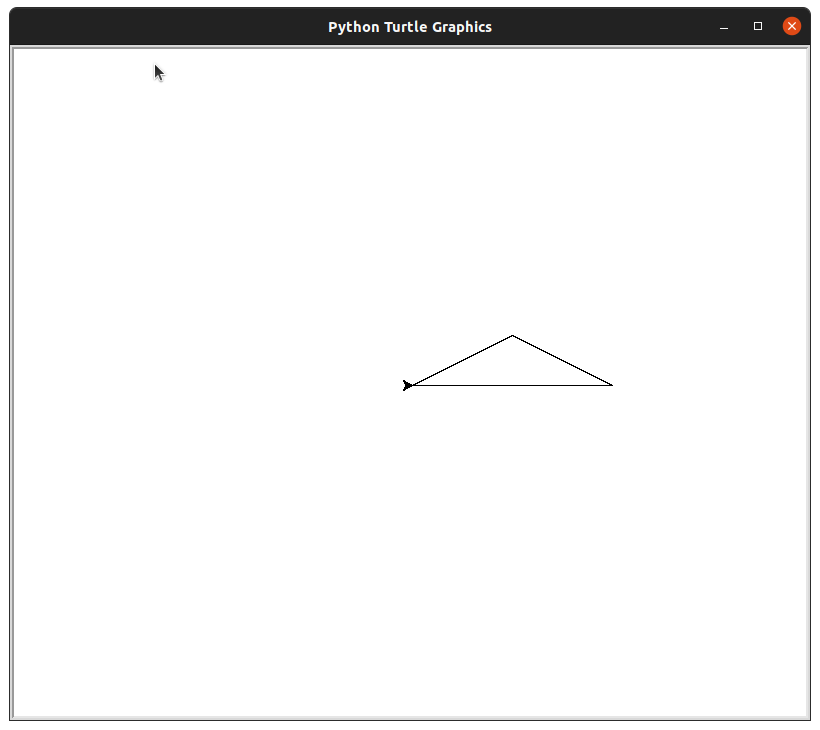
3 - Fond coloré : couleur de remplissage
Jusqu'à présent, nous n'avons réussi qu'à changer la couleur du crayon et donc du contour des formes tracées.
Mais on peut également demander à Python de colorier la surface de la forme définie. C'est un peu plus compliqué et cela comporte 4 étapes :
- On doit d'abord définir la couleur voulue pour le remplissage (to fill en anglais veut dire remplir)
- On doit dire quel est le point de départ de la forme à remplir (to begin veut dire commencer)
- On dessine ensuite la forme
- On finit en précisant à Python quel est le point final de la forme (to end signifie finir)
05° Utilisez ce programme pour voir le résultat obtenu.
1
2
3
4
5
6
7
8
9
10
11
12
13
14
15
16
17 | |
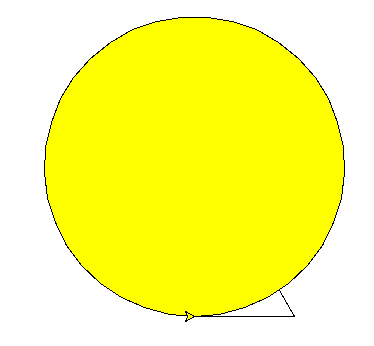
4 - Instructions complémentaires
Voici quelques instructions supplémentaires qui vous permettront de réaliser des dessins plus complexes :
crayon.goto(0, 150)veut dire de placer le crayon aux coordonnées x=0 et y=150. Le (0,0) est le centre de l'écran. Les coordonnées (x,y) sont similaires au repère classique : x positif vers la droite et y positif vers le haut.
crayon.setheading(45)crayon.penup()crayon.pendown()crayon.circle(50,180)crayon.circle(100)crayon.pensize(6)crayon.write("Bonjour")
veut dire d’orienter le crayon sur un angle de 45° absolu (0° la droite)
veut dire de lever le crayon (on arrête donc de dessiner en le déplaçant).
veut dire d’abaisser la pointe du stylo : on recommence à dessiner.
veut dire de tracer un arc de cercle de 50 pixels et d’angle 180° (1/2 cercle)
veut dire de tracer un cercle de rayon 100 pixels (et d’angle 360°)
veut dire de tracer les traits avec une épaisseur de 6 pixels.
veut dire d'écrire "Bonjour" à l'écran.
06 - question finale notée° Dessiner le plus beau dessin (une maison ?, les planètes ?) que vous voulez en utilisant les outils à disposition, dont ceux du complément.
Le dessin doit comporter :
- Au moins un cercle
- Au moins un carré ou un rectangle
- Au moins un triangle
- Différentes couleurs de traits
- Différentes couleurs de fond
- Au moins un goto() utile
5 - FAQ
Pas de question pour le moment
Activité publiée le 25 02 2021
Dernière modification : 13 01 2023
Auteur : ows. h.